[分步指南] 如何為您的 Apple 設備開啟 AirPlay
如果您想與家人共享視頻、照片和音樂,將內容投射到電視屏幕上,使用 Apple AirPlay 可能是最簡單的方法。只需輕按一個按鈕,AirPlay 就可以讓您以無線方式將內容從一台 Apple 設備投射到另一台設備上。但在使用它之前,您需要 在 Mac/iPhone 上打開 AirPlay 第一的。
在本文中,我們將詳細介紹在 Apple 設備上打開 AirPlay 的步驟,以及與 Windows 筆記本電腦共享屏幕的最佳替代方法。
指南列表
啟用 Mac 功能表列上的 AirPlay 圖標 如何在 Mac 上使用 AirPlay(鏡像您的 Mac 螢幕) 使用專業螢幕錄影機錄製您的 Mac 螢幕 有關如何在 Mac 上開啟 AirPlay 的常見問題解答啟用 Mac 功能表列上的 AirPlay 圖標
在 Mac 上打開 AirPlay 之前,您需要先在 Mac 菜單欄上啟用該功能才能繼續。請記住,儘管 AirPlay 很方便,但它僅適用於 Apple 設備。
步驟1。打開“系統偏好設定”應用程序,然後按一下“顯示”按鈕。
第2步。在「顯示」標籤上,找到視窗底部的「可用時在功能表列中顯示鏡像選項」選項。啟用該選項可開啟功能表列上的 AirPlay 圖示。
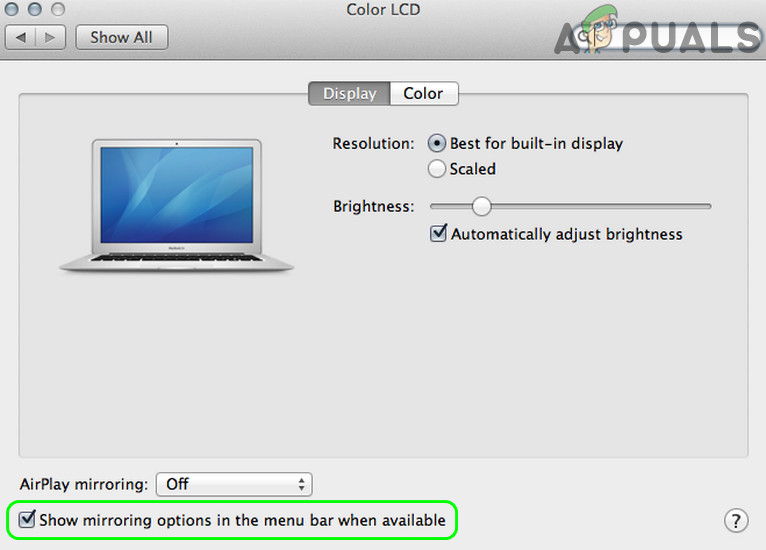
如何在 Mac 上使用 AirPlay(鏡像您的 Mac 螢幕)
如果您使用的是 2011 年以後發布的 Mac,您將有權在您的設備上打開 AirPlay 功能。只要兼容設備與您的 Mac 連接到同一網絡,您就可以使用我們在下面建議的方法輕鬆共享屏幕。
步驟1。單擊菜單欄上的 AirPlay 按鈕。選擇您要投射 Mac 屏幕的設備。
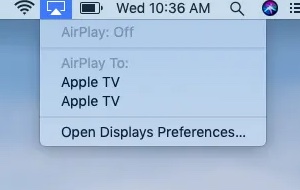
第2步。一個窗口會提示您輸入代碼。輸入與屏幕匹配的代碼以繼續。
第 3 步。螢幕鏡像完成後,按一下功能表列上的AirPlay按鈕,然後按一下「關閉AirPlay」按鈕以關閉該功能。
提示
如果您在製作時遇到問題 AirPlay 在您的 Mac 上工作,閱讀本指南以解決您的相關問題.
使用專業螢幕錄影機錄製您的 Mac 螢幕
談到使用 AirPlay 鏡像您的 Mac 屏幕,如果您嘗試與非 Apple 品牌的設備共享內容,它就會失敗。在這種情況下,另一種方法可能是共享屏幕錄製文件。
為了在不妥協的情況下獲得最佳錄製質量,專業的屏幕錄像機可能是您的最佳選擇,最好配備編輯工具並支持大量視頻編解碼器。 AnyRec Screen Recorder 是迄今為止市場上最好的候選人。它不僅具有強大的視頻捕獲工具,而且還可以作為具有各種內置模板和特殊效果的出色視頻編輯器。其他重要功能包括:

錄製屏幕視頻、系統聲音、麥克風和網絡攝像頭鏡頭。
強大的
輕鬆地對視頻進行編輯、修剪、註釋、旋轉、裁剪和添加特殊效果。
支持所有流行的視頻編解碼器和格式。
跨平台支持。適用於 Windows PC 和 Mac。
步驟1。安裝適用於 Mac 的專業螢幕錄影機。打開程式並點擊螢幕左側的“錄影機”按鈕。

第2步。在下一個屏幕上,通過單擊左側的面板選擇錄製全屏或屏幕區域。您可以選擇 640*480 和 1920*1080 之間的範圍。

第 3 步。啟用“系統聲音”選項以從 Mac 螢幕擷取音訊。如果您想新增一層語音評論,請同時開啟「麥克風」選項。之後,點擊“REC”按鈕開始錄製。
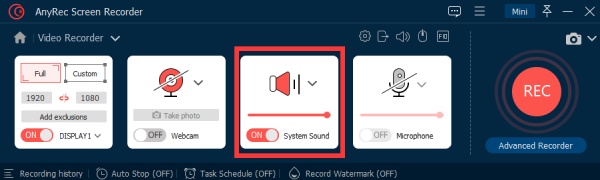
步驟4。錄製完成後,按一下“停止”按鈕。將彈出一個快速預覽視窗。使用內建編輯工具對影片進行必要的編輯,最後點擊「儲存」按鈕即可完成。

有關如何在 Mac 上開啟 AirPlay 的常見問題解答
-
1. 什麼是 AirPlay?
AirPlay 是一種截屏功能,可以完美地原生支持 Apple 設備,包括 iPhone、iPad、Mac 和 Apple TV。到目前為止,AirPlay 最常見的用例是跨 Apple 設備流式傳輸內容。
-
2. 如何在智能電視上使用 AirPlay?
在通過 AirPlay 將智能電視與 Apple 設備連接之前,請確保電視與 AirPlay 2 兼容。將設備連接到同一個 Wi-Fi 網絡,使用 AirPlay 將內容鏡像到您的智能電視。
-
3. 如何在 iPhone/Mac 上重置 AirPlay?
如果您想在 Apple 設備上重置 AirPlay 功能,只需重新啟動設備或 Wi-Fi 路由器。因此,設備上的 AirPlay 功能將重置為默認選項。
結論
在本文中,我們回顧了在 Mac 上打開 AirPlay 的可能方法,以及捕捉 Mac 屏幕的最佳屏幕錄製軟件。與其他截屏解決方案相比,可以肯定地說,Apple AirPlay 提供了最佳性能和一致性,對普通客戶沒有任何技術要求。
